三周第五次课(12月29日)
2018-01-02 00:00
211 查看
摘要: 磁盘格式化, 磁盘挂载,手动增加swap空间
三周第五次课(12月29日)
4.5/4.6 磁盘格式化
windows系统支持文件系统为NTFS,fat格式,linux支持xfs格式
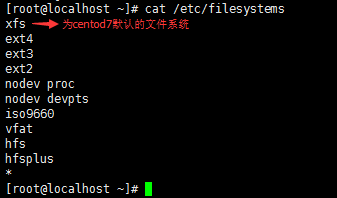
可以用mount命令查看系统的文件格式,主要以/dev/开头的,
centos6用的是ext4,往前的版本依次是ext3,ext2
先创建一个主分区sdb1,大小3G

mke2fs 命令被用于创建磁盘分区上的“etc2/etc3”文件系统
每个块的大小为4k,当小于4k时,最终任然显示为4k,这也是为什么用命令du -sh与ls -lh查看结果不一样的原因
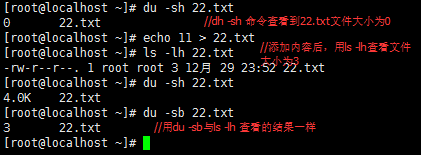
mke2fs -b 指定块的大小
mke2fs -t xfs命令不支持xfs系统
mkfs.ext4==mke2fs -t ext4这两个命令相同的效果,都是指定为ext4格式
mke2fs -t ext4 /dev/sdb1 将主分区sdb1格式化为ext4系统
想要设置为xfs格式,用这个命令:mkfs.xfs -f /dev/sdb1强制格式化为xfs格式系统,若已存在系统,不加-f选项,则会有提示,此时用mount命令查看分区系统,依然看不到刚刚完成的格式化的xfs系统,因为还没有完成挂载系统。
查看没有挂载的系统用命令:blkid /dev/sdb1
[root@localhost ~]# blkid /dev/sdb1
/dev/sdb1: UUID="23c8c65a-c346-4fcd-9eba-11f00c03d174" TYPE="xfs"
mke2fs -b 2048 /dev/sdb1 用-b选项指定块大小,若存放文件太大,相应的改大点的数字
mke2fs -m 0.1 /dev/sdb1 用-m选项指定预留空间大小,-m选项后面的数字0.1表示预留空间占系统的0.1%
mkfs.xfs -m 不支持-m选项的命令
即mkfs.ext4支持的命令选项和mke2fs一致,
mke2fs -i 8192 -t ext4 /dev/sdb1指定字节数对应的inode号,系统默认的是4个块对应一个inode号,相当于1:4的关系
4.7/4.8 磁盘挂载
当系统没有分区的时候,也是可以直接格式化成xfs格式的
[root@localhost ~]# mkfs.xfs -f /dev/sdb //格式化分区,必须加上-f选项,否则格式化不成功并出现提示需要加-f选项
[root@localhost ~]# blkid /dev/sdb //blkid命令查看分区的格式
/dev/sdb: UUID="98f1b168-45b9-4125-b593-ef587c8f9215" TYPE="xfs"
linux中必须先格式化分区才能挂载,必须先设置挂载点之后,才能访问
挂载使用命令mount:
mount 命令用于加载文件系统到指定的加载点。此命令的最常用于挂载cdrom,使我们可以访问cdrom中的数据,因为你将光盘插入cdrom中,Linux并不会自动挂载,必须使用Linux mount命令来手动完成挂载
mount 【文件分区目录】【挂载点】
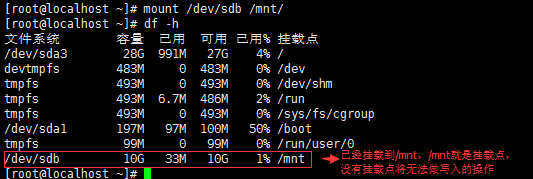
此时使用mount查看磁盘文件类型为xfs
/dev/sdb on /mnt type xfs (rw,relatime,seclabel,attr2,inode64,noquota)
当处在挂载点目录当中时,无法完成卸载挂载点,需要先退出
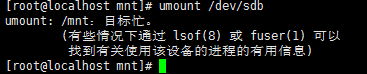
umount 【磁盘分区】或者【挂载点目录】
若果不退出,在挂载点目录当中,卸载,需要加选项-l(lazy懒人的)
使用命令umount -l 【/dev/sdb】或者【/mnt】
用man查看mount命令的defaults选项的用法。按/defaults快速搜索。
在FILESYSTEM INDEPENDENT MOUNT OPTIONS下面可以查看选项的含义
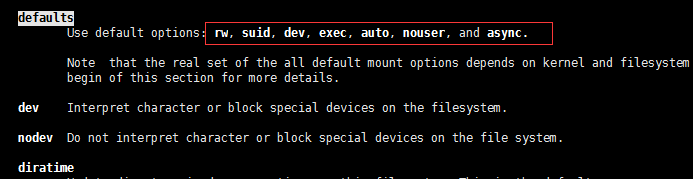
rw 可读可写
suid 设置suid权限,反义nosuid
dev 与设备有关的,反义nodev
exec 是否可执行,反义noexec
auto 自动挂载,noauto
nouser 不允许普通用户去挂载,
async 不会随时同步,反义sync随时写入,数据写入内存是不会询问直接同步到磁盘上,加大了对磁盘的压力,所以默认的是async
remount 重新挂载
配置文件fstab里面存放系统启动默认的挂载的磁盘分区
一共5列如下图:
第一列,UUID设备号,自己在写配置时这列还可以写成分区目录/dev/sdb
第二列,挂载点
第三列,分区格式
第四列,挂载选项,默认的为defaults
第五列,第一个0表示是否备份,早期有用,现在已经失效;第二个0表示优先级,1的优先级大于2,
磁盘启动的时候会监测是否有问题

man 配置文件的时候,后面之间跟文件名,不用写路径
blkid 查看分区的UUID号
[root@localhost mnt]# vi /etc/fstab
[root@localhost mnt]# blkid
/dev/sdb: UUID="98f1b168-45b9-4125-b593-ef587c8f9215" TYPE="xfs"
/dev/sr0: UUID="2017-09-06-10-51-00-00" LABEL="CentOS 7 x86_64" TYPE="iso9660" PTTYPE="dos"
挂载也可以这样使用命令
mount 【UUID号】【挂载点】
4.9 手动增加swap空间
在系统中模拟一个磁盘
使用命令 [root@localhost mnt]# dd if=/dev/zero of=/tmp/newdisk bs=1M count=100
dd操作磁盘的命令,if表示读取的目录,/dev/zero是系统内核的多0系,可以产生源源不断的0,
of指定写入0的目录,bs每个块的大小,newdisk的大小=1M*100=100M
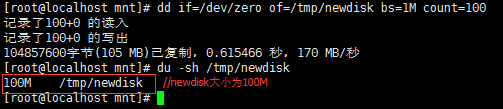
接着需要格式化分区,swap是一个特殊的分区,使用mkswap命令来格式化
[root@localhost mnt]# mkswap -f /tmp/newdisk
正在设置交换空间版本 1,大小 = 102396 KiB
无标签,UUID=29810115-4a03-43e6-97e7-92d52ea0dc3f
使用swapon命令把/tmp/newdisk加载到现在的swap上去
这个时候会提示权限不安全,但依然执行成功
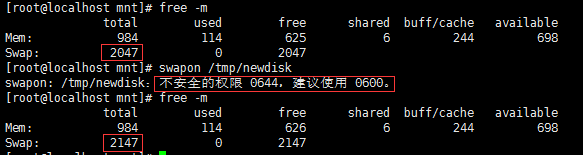
为了安全起见,可以修改/tmp/newdisk的权限为600
[root@localhost mnt]# chmod 0600 /tmp/newdisk
如果不用这个文件,可以卸载掉,使用命令swapoff,如下图,卸载后又恢复到原来的空间大小

不想要了,可以删掉这个文件,使用如下命令
[root@localhost mnt]# rm -f /tmp/newdisk
三周第五次课(12月29日)
4.5/4.6 磁盘格式化
windows系统支持文件系统为NTFS,fat格式,linux支持xfs格式
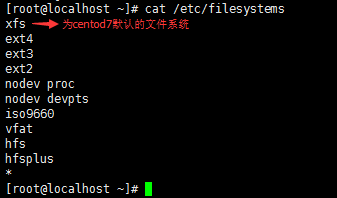
可以用mount命令查看系统的文件格式,主要以/dev/开头的,
centos6用的是ext4,往前的版本依次是ext3,ext2
先创建一个主分区sdb1,大小3G

mke2fs 命令被用于创建磁盘分区上的“etc2/etc3”文件系统
每个块的大小为4k,当小于4k时,最终任然显示为4k,这也是为什么用命令du -sh与ls -lh查看结果不一样的原因
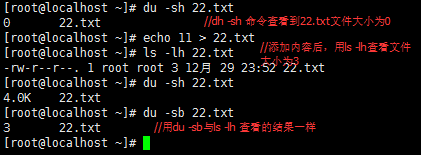
mke2fs -b 指定块的大小
mke2fs -t xfs命令不支持xfs系统
mkfs.ext4==mke2fs -t ext4这两个命令相同的效果,都是指定为ext4格式
mke2fs -t ext4 /dev/sdb1 将主分区sdb1格式化为ext4系统
想要设置为xfs格式,用这个命令:mkfs.xfs -f /dev/sdb1强制格式化为xfs格式系统,若已存在系统,不加-f选项,则会有提示,此时用mount命令查看分区系统,依然看不到刚刚完成的格式化的xfs系统,因为还没有完成挂载系统。
查看没有挂载的系统用命令:blkid /dev/sdb1
[root@localhost ~]# blkid /dev/sdb1
/dev/sdb1: UUID="23c8c65a-c346-4fcd-9eba-11f00c03d174" TYPE="xfs"
mke2fs -b 2048 /dev/sdb1 用-b选项指定块大小,若存放文件太大,相应的改大点的数字
mke2fs -m 0.1 /dev/sdb1 用-m选项指定预留空间大小,-m选项后面的数字0.1表示预留空间占系统的0.1%
mkfs.xfs -m 不支持-m选项的命令
即mkfs.ext4支持的命令选项和mke2fs一致,
mke2fs -i 8192 -t ext4 /dev/sdb1指定字节数对应的inode号,系统默认的是4个块对应一个inode号,相当于1:4的关系
4.7/4.8 磁盘挂载
当系统没有分区的时候,也是可以直接格式化成xfs格式的
[root@localhost ~]# mkfs.xfs -f /dev/sdb //格式化分区,必须加上-f选项,否则格式化不成功并出现提示需要加-f选项
[root@localhost ~]# blkid /dev/sdb //blkid命令查看分区的格式
/dev/sdb: UUID="98f1b168-45b9-4125-b593-ef587c8f9215" TYPE="xfs"
linux中必须先格式化分区才能挂载,必须先设置挂载点之后,才能访问
挂载使用命令mount:
mount 命令用于加载文件系统到指定的加载点。此命令的最常用于挂载cdrom,使我们可以访问cdrom中的数据,因为你将光盘插入cdrom中,Linux并不会自动挂载,必须使用Linux mount命令来手动完成挂载
mount 【文件分区目录】【挂载点】
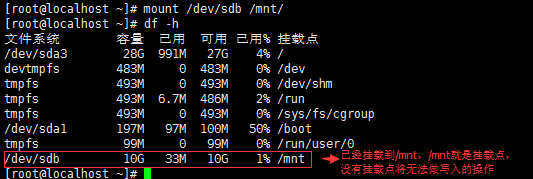
此时使用mount查看磁盘文件类型为xfs
/dev/sdb on /mnt type xfs (rw,relatime,seclabel,attr2,inode64,noquota)
当处在挂载点目录当中时,无法完成卸载挂载点,需要先退出
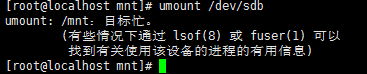
umount 【磁盘分区】或者【挂载点目录】
若果不退出,在挂载点目录当中,卸载,需要加选项-l(lazy懒人的)
使用命令umount -l 【/dev/sdb】或者【/mnt】
用man查看mount命令的defaults选项的用法。按/defaults快速搜索。
在FILESYSTEM INDEPENDENT MOUNT OPTIONS下面可以查看选项的含义
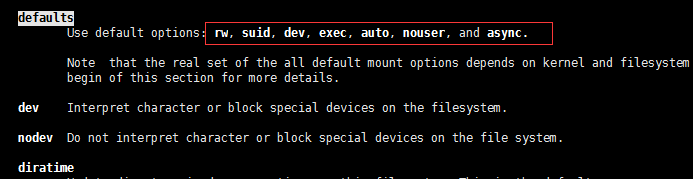
rw 可读可写
suid 设置suid权限,反义nosuid
dev 与设备有关的,反义nodev
exec 是否可执行,反义noexec
auto 自动挂载,noauto
nouser 不允许普通用户去挂载,
async 不会随时同步,反义sync随时写入,数据写入内存是不会询问直接同步到磁盘上,加大了对磁盘的压力,所以默认的是async
remount 重新挂载
配置文件fstab里面存放系统启动默认的挂载的磁盘分区
一共5列如下图:
第一列,UUID设备号,自己在写配置时这列还可以写成分区目录/dev/sdb
第二列,挂载点
第三列,分区格式
第四列,挂载选项,默认的为defaults
第五列,第一个0表示是否备份,早期有用,现在已经失效;第二个0表示优先级,1的优先级大于2,
磁盘启动的时候会监测是否有问题

man 配置文件的时候,后面之间跟文件名,不用写路径
blkid 查看分区的UUID号
[root@localhost mnt]# vi /etc/fstab
[root@localhost mnt]# blkid
/dev/sdb: UUID="98f1b168-45b9-4125-b593-ef587c8f9215" TYPE="xfs"
/dev/sr0: UUID="2017-09-06-10-51-00-00" LABEL="CentOS 7 x86_64" TYPE="iso9660" PTTYPE="dos"
挂载也可以这样使用命令
mount 【UUID号】【挂载点】
4.9 手动增加swap空间
在系统中模拟一个磁盘
使用命令 [root@localhost mnt]# dd if=/dev/zero of=/tmp/newdisk bs=1M count=100
dd操作磁盘的命令,if表示读取的目录,/dev/zero是系统内核的多0系,可以产生源源不断的0,
of指定写入0的目录,bs每个块的大小,newdisk的大小=1M*100=100M
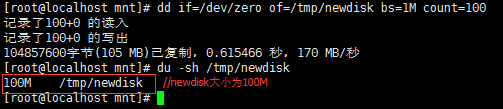
接着需要格式化分区,swap是一个特殊的分区,使用mkswap命令来格式化
[root@localhost mnt]# mkswap -f /tmp/newdisk
正在设置交换空间版本 1,大小 = 102396 KiB
无标签,UUID=29810115-4a03-43e6-97e7-92d52ea0dc3f
使用swapon命令把/tmp/newdisk加载到现在的swap上去
这个时候会提示权限不安全,但依然执行成功
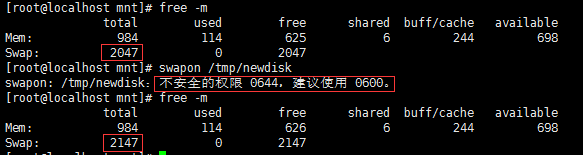
为了安全起见,可以修改/tmp/newdisk的权限为600
[root@localhost mnt]# chmod 0600 /tmp/newdisk
如果不用这个文件,可以卸载掉,使用命令swapoff,如下图,卸载后又恢复到原来的空间大小

不想要了,可以删掉这个文件,使用如下命令
[root@localhost mnt]# rm -f /tmp/newdisk
相关文章推荐
- 三周第五次课(12月29日)
- 三周第五次课(2月9日)
- 三周第五次课(2月9日)
- 三周第五次课
- 三周第五次课 2017.11.03 磁盘格式化、磁盘挂载、手动增加swap空间
- 三周第五次课(11月3日) 4.5/4.6 磁盘格式化 4.7/4.8 磁盘挂载 4.9 手动增加swap空间
- 三周第五次课(4月10日)
- 三周第五次课(2月9日)
- 2017.11.3 三周第五次课
- 三周第五次课
- 三周第五次课) 4.5/4.6 磁盘格式化 4.7/4.8 磁盘挂载 4.9 手动增加swap空间
- 5月17日、18日---疯狂猜成语-----三周第五次站立会议 杨霏,袁雪,胡潇丹,郭林林,尹亚男,赵静娜
- 三周第五次课(4月10日)磁盘格式化 、磁盘挂载 、手动增加swap空间
- 三周第五次课(4月10日)
- [数据结构]第五次作业:huffman编码及其译码(一)
- 第五次TestAge测试时代测试专家沙龙定于3月30日在北京举行
- 2008年第五次银行股业绩预测(修改版)
- 第五次电信业重组已不可避免
- C++程序设计三周教学记录
- 第五次作业参考答案及反馈
